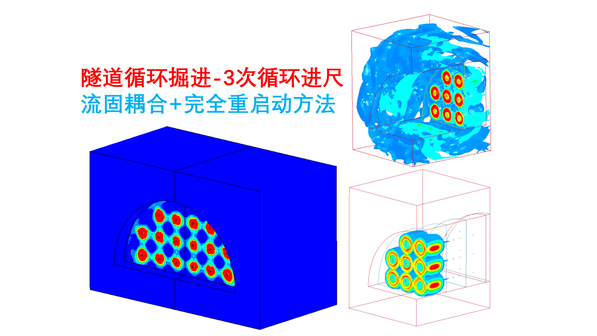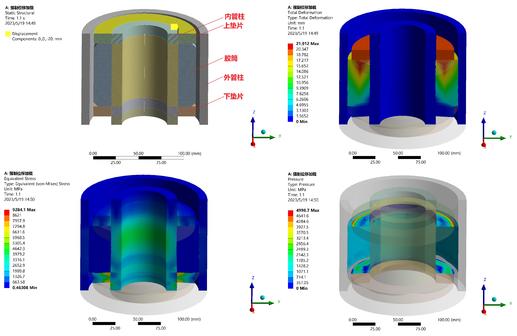Ansys Workbench工程实例之——实体单元静力学分析

相对于简化单元,实体单元更直观,能计算局部应力集中,但是也对计算资源消耗更大,所以对三维模型分析的重点就是对模型及边界条件的简化。
1 对称简化
使用对称简化前需要满足3个条件:
模型对称;
材料对称;
边界(含接触、约束、载荷等)条件对称。
对称问题包括轴对称和面对称,轴对称已经在平面单元中详细介绍过来,以下主要介绍面对称。
实例1:1/4对称模型分析:如下图桌子放一立方体重物,材料均为结构钢,固定桌腿下端面,求桌子的变形与最大应力。

Step1 模型处理。
此模型不应将重物简化为均布力,因为桌面变形后,实际上重物与桌面接触的四个角压力较大,而中心压力较小甚至无压力。
但是此模型满足对称的三个条件,可以采用1/4对称模型分析。进入DM中,选择Create——Slice(切割),分别使用ZX与YZ面切割模型,然后压缩不需要的模型。

Step2 分析前设置。
(1)对称设置,本例模型是关于全局坐标的对称模型,所以不需要新建局部坐标系。
选**征树Model,选择工具栏Symmetry,在特征树中出现Symmetry项,右击——Insert——Symmetry Region(对称区域),属性中Geometry选择模型的对称面,Symmetry Normal(对称法向)选择全局坐标系的Y向。

同理设置X方向的对称。
(2)接触设置,将重物与桌面之间的接触修改为无摩擦。

(3)网格划分,本例将桌子的网格划分方法设置为Mltizon,将两个几何体的网格尺寸设置为10mm,读者可按自己的喜好设置。
(4)边界条件,上文已经对1/4模型的剖切面做了对称条件设置,此处只需设置桌腿底面的固定以及重力加速度。

总位移与等效应力云图如下,在桌子的边角处出现了应力奇异现象,所以不能以最大应力读数为判据,本例不讨论此问题。

扩展显示方法:回到WB主界面,选择Tools——Options——Appearance,勾选Beta Options选项。
进入Mechanical,选择特征树中Symmetry,设置属性Graphical Expansion1(扩充显示1):Num Repeat(重复数量)都设置为4,Type都设置为极坐标Polar,Method设置为Half(一半),△R与△Z均设置为0(默认),△θ设置90°,Coordinate System均选择默认的全局坐标系。

扩展后显示如下。

注意Symmetry属性中,Method可选Full(完整)与Half(一半),Full表示对称后不镜像模型,Half表示对称后镜像模型,读者试试就知道,此处不再赘述。
2 过盈配合的简化
在建模时,我们通常不会考虑模型的过盈量,而是创建为接触间隙为0的模型,那么是否可以通过设置接触偏移来简化过盈,而不是修改模型呢,以下通过实例来探讨此问题。
实例2:如下图,内圈外径和外圈内径100mm,装配过盈量为0.1mm,均为合金钢,分别采用过盈模型与非过盈模型进行分析,求变形与应力。

方法1,采用过盈模型计算。
Step1 模型创建。
在WB主页面创建静力学算例,重命名为“过盈模型”。
在过盈模型算例中使用DM创建内外环,内环内径80,外径100.1,拉伸设置为30。
在XY面绘制360/10=36℃的切割区域,拉伸选择Slice Material,之后压缩其余部分实体。

Step2 计算前设置。
进入Mechanical,设置接触、对称、网格、边界条件等。
(1)设置对称,循环周期对称是基于圆柱坐标的,所以此时应先建立圆柱坐标。
右击Coordinate Systems——Insert——Coordinate System,取名为“柱坐标”,在属性中设置Type为Cylindrical,Axis轴选择为全局坐标系的Z轴,其余默认设置。

右击特征树Symmetry——Insert——Cyclic Region(循环区域),属性中Geometry选择模型的对称面,Low Boundary(低边界)和High Boundary(高边界)分别选择模型的径向切割面,坐标选择“柱坐标”。

接触设置,零件直接的接触已经自动添加为Bonded,只需改为摩擦Frictionnal,摩擦系数设置为0.2,检查Offset是否为0。

(3)网格划分,实际上模型上的过盈不等于实际网格划分后有限元模型的过盈量,这是因为经过网格离散化以后,曲面被分割为了若干平面或类似平面。

所以接触处的网格应该足够小,特别是有曲率的地方。右击特征树Mesh——Sizing,为一对弧边划分30等分,同样操作为一对直边划分10等分。划分后弧形的网格密度足够且可使上下弧面的网格节点一 一对应,减小计算器出错几率。

(4)边界条件加载,对内环的内表面施加Cylindrical Support约束,径向Radial设置为Free使其可以在径向扩张或收缩,轴向和切向使用默认的Fixed固定。
Step3 计算与后处理。
计算后循环周期对称将自动扩展显示。总变形与等效应力云图如下。

方法2,采用非过盈模型计算。
Step1 模型创建。
点击“过盈模型”的下三角符号——Duplicate,**出一个算例,取名为“非过盈模型”,右击进入DM,内圈草图的外径改为100,重新生成即可。

Step2 计算前设置。
进入Mechanical,对称、网格、边界条件等都沿用之前的设置,只修改接触。
接触中Interface Treatment修改为Add Offset, Ramped Effects(增加偏移,斜坡加载),偏移量正值表示减小间隙或增加过盈,负值表示增加间隙或减少过盈。此例内外圈接触面单边过盈设置为0.1/2=0.05mm。注意Interface Treatment如果使用默认的No Ramped 则表示一开始就加载最大偏移量,有可能会造成计算结果难于收敛。

Step3 计算与后处理。
总变形与等效应力云图如下。可见计算结果与方法1相近,差异是因为方法1中网格离散化后过盈量出现少许偏差。

相比较于方法1,更推荐方法2,因为方法1很容易造成结果不收敛,而且方法2不需要去修改从CAD导入的模型。
此案例也推荐使用二维轴对称分析。
3 刚体与质量点的简化
在装配体中,有一些零构件的变形与应力不是我们所关心的,只需要利用它们的质量或者边界条件传递功能,此时便可将其简化为刚体或者质量点,从而大大减小计算量。
相关实例请详见《Ansys Workbench之Mechanical应用(上)——分析前设置》一文。
4 点载荷/约束
在实际工程中,基本上不存在作用在点上的载荷或约束,点载荷/约束只是在有限元软件中的简化应用,读者需要核对实际工况,评估其是否可以简化为点载荷/约束后使用。
在WB中,有多种方法可以施加点载荷,如果实体模型上没有尖点,便需要我们创建这个点,以下介绍几种常用方法:
a,Load Point硬点载荷;
b,单元节点载荷;
C,远程点载荷;
硬点载荷是最简单的方法,只需要在DM中给模型创建一个Load Point硬点,便可在Mechanical中为此点添加载荷会约束。如以下模型,需在上平面中心点加载载荷。

进入DM,选择create——Point,Type选择Point Load,Definition选择Single(单个),Base Faces选择上表面,Guide Edges选择上平面长边线,Sigma便是在选取线的何处,此处设置所选长边长的1/2,Edge Offset表示沿垂直方向偏移多少,设置为短边长的1/2,Face Offset表示沿面的法向偏移多少,设置为0表示在面上。

在Mechanical中,点击工具栏中Show Vertices或Close Vertices便可显示硬点。在工具栏选择点过滤器,便可选中硬点。

在点上加载力如下图。

单元节点载荷使用方法如下:
先划分网格,需要使网格为6面体且尽量规整,本例需要选择上平面中点,所以对上平面两边施加Size控制,长边划分12份,短边划分10份,Behacior均设置为强制Hard。注意必须都为双数才能在正中心生成一个网格节点。
选择网格节点过滤器,选中上平面中心的节点,右击——Create Named Selection (N)创建选择集。

右击特征树Static Structural——Insert——Nodal Force。

这个方法不是总有效,因为在复杂的实体中,网格划分后往往是不规则的网格居多,网格节点分步也不规则。
远程点应用主要为Remote Force、Remote Displacement、Point Mass等。以Remote Force为例,右击特征树中Static Structural——Insert——Remote Force,在Geometry中选择上平面,远程点自动定义到面中心,注意还需要设置弹球半径Pinball Region,如果不设置,默认为All,表示作用在整个面上。此处将弹球半径设置为5mm,表示作用在上平面的弹球包裹范围内。Behavior设置为默认的Deformable表示所选平面允许变形(非刚性)。
可见使用远程点不能将边界条件加载在绝对一点上,而是加载在一定范围。

当然,还有其他办法,比如在DM中将模型分割为4份,在上平面中心会有边界点,此处不再详解。
5 为网格划分而切分几何体
WB能自动划分网格,对于结构力学,网格并不需要像流体网格那样规整,所以WB自动划分的网格也是够用的。
如果读者要追求更规则的网格,就需要切分区域划分,或者使用其他软件划分,此处不展开说明,感兴趣的道友可以搜索Hypermesh等。

写在最后
实体单元是工程应用中最常见的单元类型,相较于梁壳等单元对模型处理更简单,但是却需要耗费更多的计算资源,而且需要读者判断应力奇异,对计算结果的准确性需要认真判定。